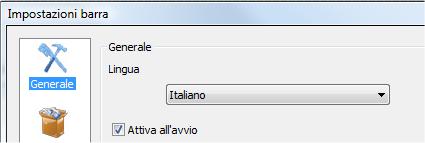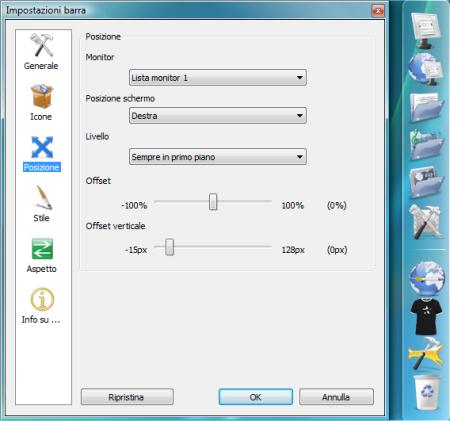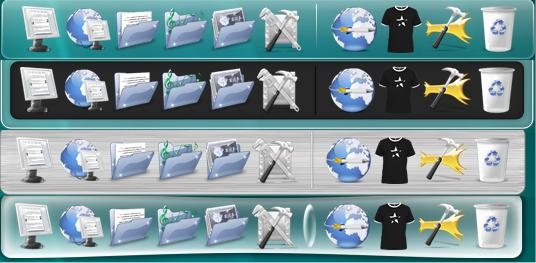| Win Base | Win Adv | Win XP | Vista | Windows 7 | Registri | Software | Manuali | Humor | Hardware | Recensioni | Blog | Download | Foto |
| INDICE SEZIONE | NEWS WEB | NEWS SOFTWARE | PUBBLICITA' |

.:: CANALE NEWS
UPDATE WINDOWS .:: RSS
.:: RICERCA
.:: LINKS
.:: IN RILIEVO
.:: ABOUT US
.:: PARTNERSHIP
|
Dock per sistemi operativi Microsoft Windows |
|
|
Personalizzazione grafica e comportamento della barra.Per accedere al menu di configurazione clicchiamo sulla penultima icona della dock denominata "Impostazioni Barra" oppure equivalentemente clicchiamo con il tasto destro del mouse in un qualsiasi posto della barra e selezioniamo Impostazioni Barra.
Possiamo ora configurare alcuni aspetti fondamentali di questa simpatica applicazione, per fare in modo che la barra compaia in automatico ad ogni avvio del PC spuntiamo la voce "attiva all'avvio" dalla tab Generale.
La tab Posizione ci consente una regolazione molto fine della dock sullo schermo. Possiamo allinearla ai 4 lati dello schermo (sotto, sopra, destra, sinistra), spostarla a destra o sinistra e muoverla verticalmente di qualche centinaio di pixel, il tutto per mezzo di una combo box e due barre di scorrimento). Sempre dalla stessa tab possiamo scegliere se visualizzare la dock sempre in primo piano (cioè sempre visibile sopra tutte le finestre e applicazioni) o sempre in ultimo piano (visibile sotto alle finestre).
La personalizzazione grafica dà ampio spazio alla fantasia, la tab Stile ci consente di personalizzare l'opacità del contenitore (settandola a 0 le icone sembreranno sospese nel vuoto), è possibile inoltre cambiare lo stile del del contenitore, le alternative sono 30, alcune molto carine altre pacchiane, nella foto dall'alto in basso CrystalXP(default), Aero Milk, Brushed e ProtoGlass.
Personalizzazione contenuto della barraLe icone presenti di default possono ovviamente essere cambiate a favore delle nostre icone e applicazioni, separate aventualmente da altri separatori. Anche l'icona Impostazioni Barra può essere rimossa per guadagnare altro spazio in quanto possiamo accedere alle impostazioni cliccando con il pulsate desto su quasiasi icona e selezionando Impostazioni barra. Il modo più semplice per inserire una cartella o il launcher di un'applicazione è quello di trascinare la relativa icona sopra alla rocket dock, possiamo poi spostare le icone in modo da formare delle vere e proprie aree di "interesse comune" e dividerle per mezzo di separatori. Per inserire un separatore sulla RocketDock clicchiamo con il tasto destro su di essa → Aggiungi Elementi → Separatore. Per l'eliminazione degli elementi presenti sulla Rocket Dock è sufficiente cliccare sopra l'icona desiderata con il tasto destro e selezionare elimina elemento dal menu a tendina.
ConclusioneSiamo rimasti piacevolmente colpiti dalla fluidità dell'animazione al passaggio del mouse sopra le icone, nonostante trasparenze ed ombre. La rocket dock è davvero poco assetata di risorse, sono circa 10 i MB di Ram occupati da questo gioiellino, che oltre ad abbellire il nostro desktop si rivela un ottimo menu di accesso rapido. Articoli Correlati: |
|||
|
In evidenza Spia chiunque tramite cavo USB |
|||
| COPYRIGHT . PRIVACY . REDAZIONE . STORIA . SUPPORTA | |||